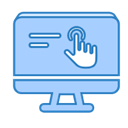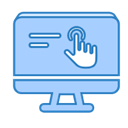屏幕工具箱这是一款超级好用的手机设置软件,完整版的软件当中会给各位用户提供许多使用的屏幕设置工具,只有对自己的操作进行一个深度的了解,用户的设置过程才会变得非常的顺畅,会有许多实用的参数信息推荐给各位。
屏幕工具箱怎么使用
1、启动防误触
首次启动悬浮窗,需要申请悬浮窗权限,获得权限后,会在桌面显示一个黑色半透明悬浮窗区域以及控制面板,悬浮窗区域不可点击以此来实现防误触功能,悬浮窗区域可任意拖动。
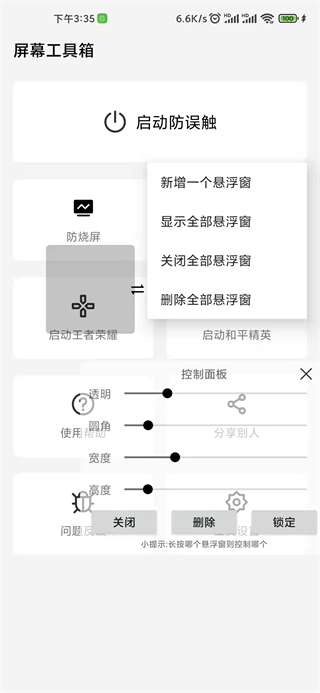
2、启动防烧屏
防烧屏能够在启动抖音、快手等短视频前启动阴影悬浮窗,遮挡易烧屏区域,降低屏幕烧屏风险。支持自定义添加其他应用防烧屏,对一个应用自定义添加多个悬浮窗,同时支持添加桌面快捷方式一键启动和关闭防烧屏。
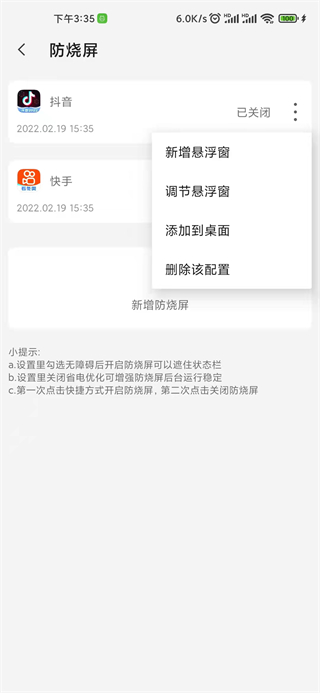
3、全局水印
全局水印支持用户自定义输入文字显示覆盖在系统屏幕上的水印,在一些截图或者录屏场景中添加水印进行版权保护。

4、控制面板
启动悬浮窗后,长按悬浮窗可以弹出控制面板(长按时间在设置中进行调节),控制面板可以调节该悬浮窗透明度、圆角、宽度、高度等参数,同时支持关闭、删除、锁定该悬浮窗位置等操作,控制面板可以点右上角X进行隐藏。如果有多个悬浮窗,长按哪个悬浮窗即代表控制面板当前控制的是哪个。
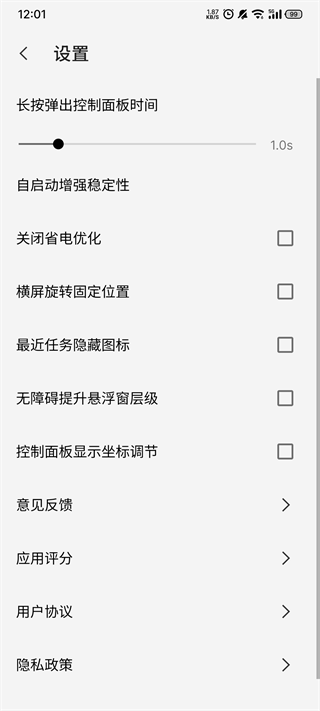
5、悬浮窗管理
悬浮窗启动后,再次点击首页"启动防误触",可以弹出管理菜单,支持再新增1个悬浮窗、显示全部、关闭全部、删除全部等操作。
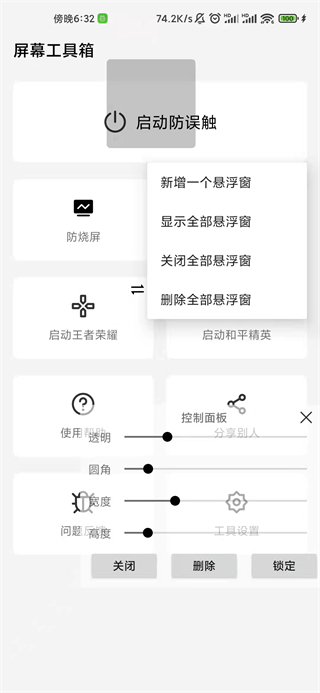
6、长按时间调节
工具设置里,拖动滑块可以调节长按弹出控制面板的时间,如果你想永不弹出,直接滑动到最右边即可。
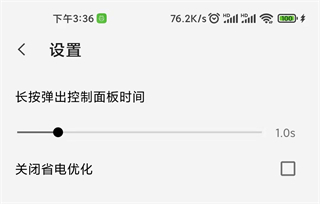
7、游戏示例截图
例如王者荣耀右上角边缘易误触"设置"图标,可以使用悬浮窗来屏蔽右上角误触区域,提高游戏体验。
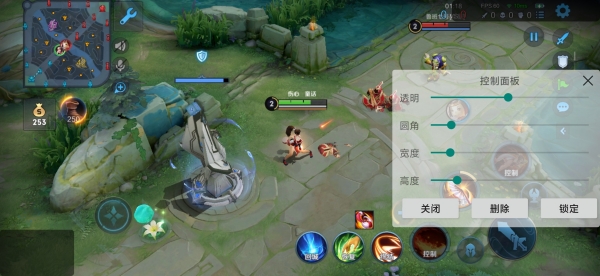
《屏幕工具箱》软件特色:
1.了解每一位用户的需求,给他们的日常操作提供更多的帮助。
2.软件当中的每一个工具都很强大,会不断的给各位用户带来新的内容推荐。
3.这款软件支持不同型号的手机使用,让用户可以获取到更多使用的操作方法。
《屏幕工具箱》软件亮点:
1.工具特别的实用,却不会过多的占用各位用户的手机内存空间。
2.不影响其他应用的正常运行,而且会给各位用户提供符合自己要求的设置方法。
3.用户可以将这款软件设置成悬浮窗口,更加方便之后的操作设置。